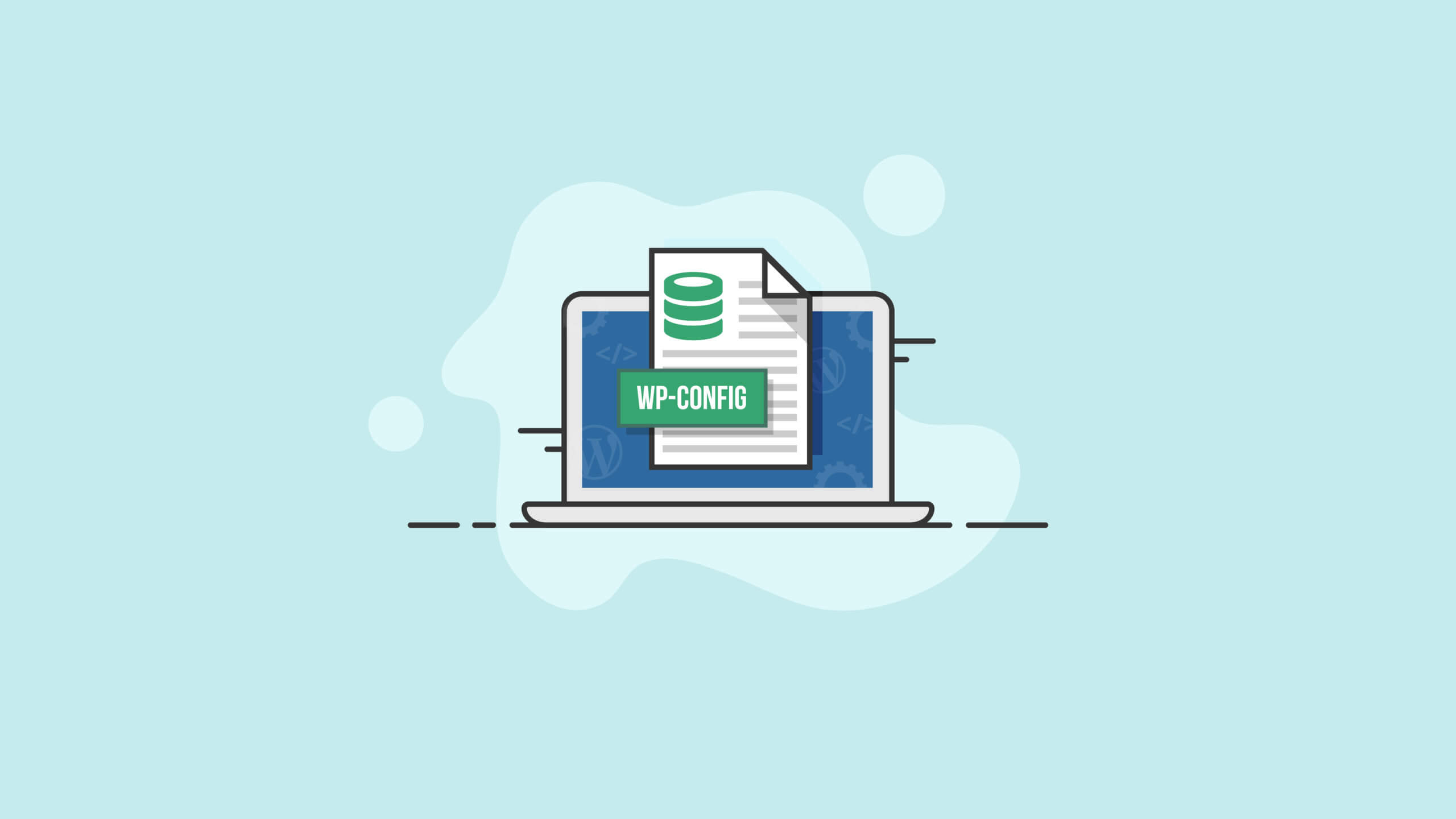WordPressのwp-config.phpファイルの説明
公開: 2020-11-18WordPressのwp-config.phpファイルは、WordPressのインストールで最も重要なファイルの1つです。 wp-configファイルがないと、WordPressWebサイトは機能しませんでした。 この記事では、我々は、編集のwp-config.phpファイルおよびサポートされているいくつかの高度なオプションへのwp-config.phpファイルの内容の概要、どのようにカバーします。
WordPress Webサイトの管理における役割に関係なく、 wp-config.phpファイルとは何か、およびそれがサイトを強化するためにどのように機能するかを正確に理解することが重要です。 このWordPress構成ファイルのガイドでは、この重要なWordPressコアファイルとは何かだけでなく、その使用方法についても説明し、実際のサンプルファイルについても説明します。 さあ行こう!
WordPressコンテンツ管理システム(CMS)でホストしている小さなブログが1つある場合でも、複数のWordPressサイトを管理する必要がある場合でも、WordPress構成ファイルとの連絡先が少なくとも1つある可能性があります。 ちょうどあなたがWP-config.phpファイルを持っているどのくらいの経験おそらくあなたが持っている役割のどのような技術に依存します。
wp-config.phpファイルとは何ですか?
wp-config.phpファイルは、WordPressWebサイトの基本構成の詳細を提供します。wp-config.phpファイルはWordPressコアファイルであり、WordPressWebサイトを動作させるために必要な情報が含まれています。
- WordPressデータベースのMySQL接続設定
- WordPressのソルトとキー
- WordPressデータベーステーブルプレフィックス
- ABSPATH(WordPressディレクトリへの絶対パス
- (オプション)WordPressデバッグモード
WordPressサイトのルートにある多くのファイルのうち、WordPress構成ファイルは非常に重要であるため、WordPress構成ファイルがないとサイトを操作できません。 このファイルには従わなければならない特定の構文があり、その中に設定できるさまざまな変数があります。 つまり、このファイルは、WordPressにさまざまなシナリオでの動作方法を指示するために使用され、サイトごとに大きく異なるように見えます。
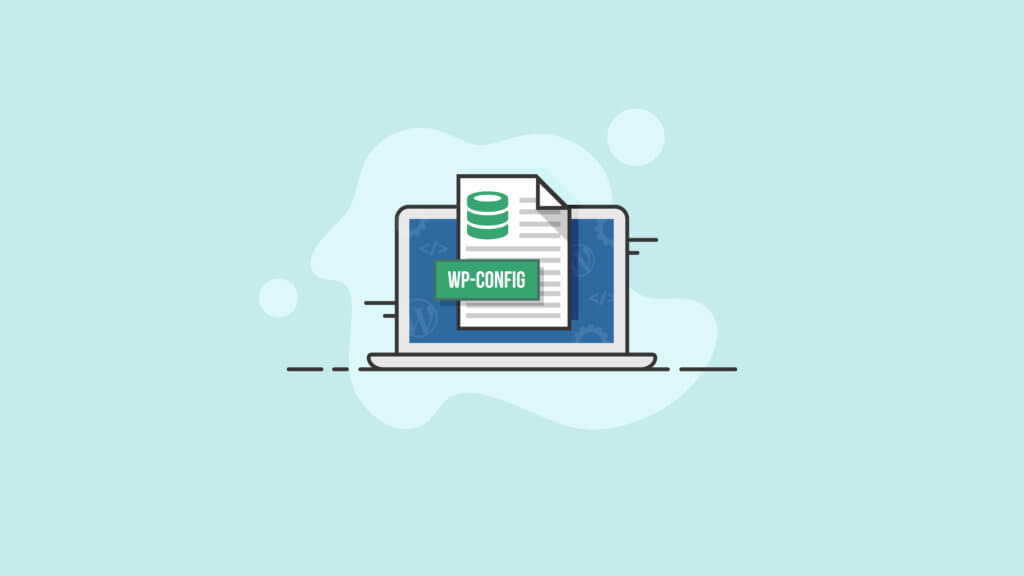
WordPressの設定ファイルの説明
このガイドの後半で実際のコード例wp-config.phpファイルを見ていきますが、WordPress構成ファイルの機能とそれが設定する変数の種類について詳しく調べてみましょう。
まず、 wp-config.phpファイルはデータベースアクセスを重要に設定します。 WordPressデータベースは基本的にMySQLデータベースであり、投稿、コメント、ユーザーベース、パスワード(暗号化およびソルト)など、コンテンツのほとんど(すべてではない)を保存します。 データベース自体への接続も確立され、これは通常、このファイルの最初の「ブロック」またはコードのセクションを構成します。
WordPress構成ファイルに含まれるその他の設定には、「ソルティング」が含まれます(ハッカーがデータベースを盗むことができた場合、データベースを利用することがさらに困難になります)。
注:常識的な対策に加えて、WordPressセキュリティプラグインを使用して、あなたとあなたの訪問者のデータが安全に保たれるようにします。
次に、他の変数がコードに設定されます。 たとえば、開発者はWP_DEBUG変数を「1」または「true」に設定して、サイトがデバッグモードで実行されるようにし、高度な診断を可能にすることができます。
WordPressのwp-config.phpファイルの内容
wp-config.phpファイルの内容は、キャッシュされていないサイトのページが読み込まれるたびに評価されます。 つまり、新しい訪問者を受け取るたびにコンテンツが再読み込みされるため、このファイルを最新かつ正確に保つことが非常に重要になります。
このファイルは、WordPressのコア関数に対する一連の膨大な関数呼び出しのように見えます。 また、このファイルに配置するコードには完全にコメントを付けることをお勧めします。 なぜあなたが特定の方法で物事を行ったのかはあなたには明らかかもしれませんが、後でプロジェクトに取り組む別の開発者には明らかではないかもしれません!
以下に、WordPressのwp-config.phpファイルの基本的な内容の概要を示します。
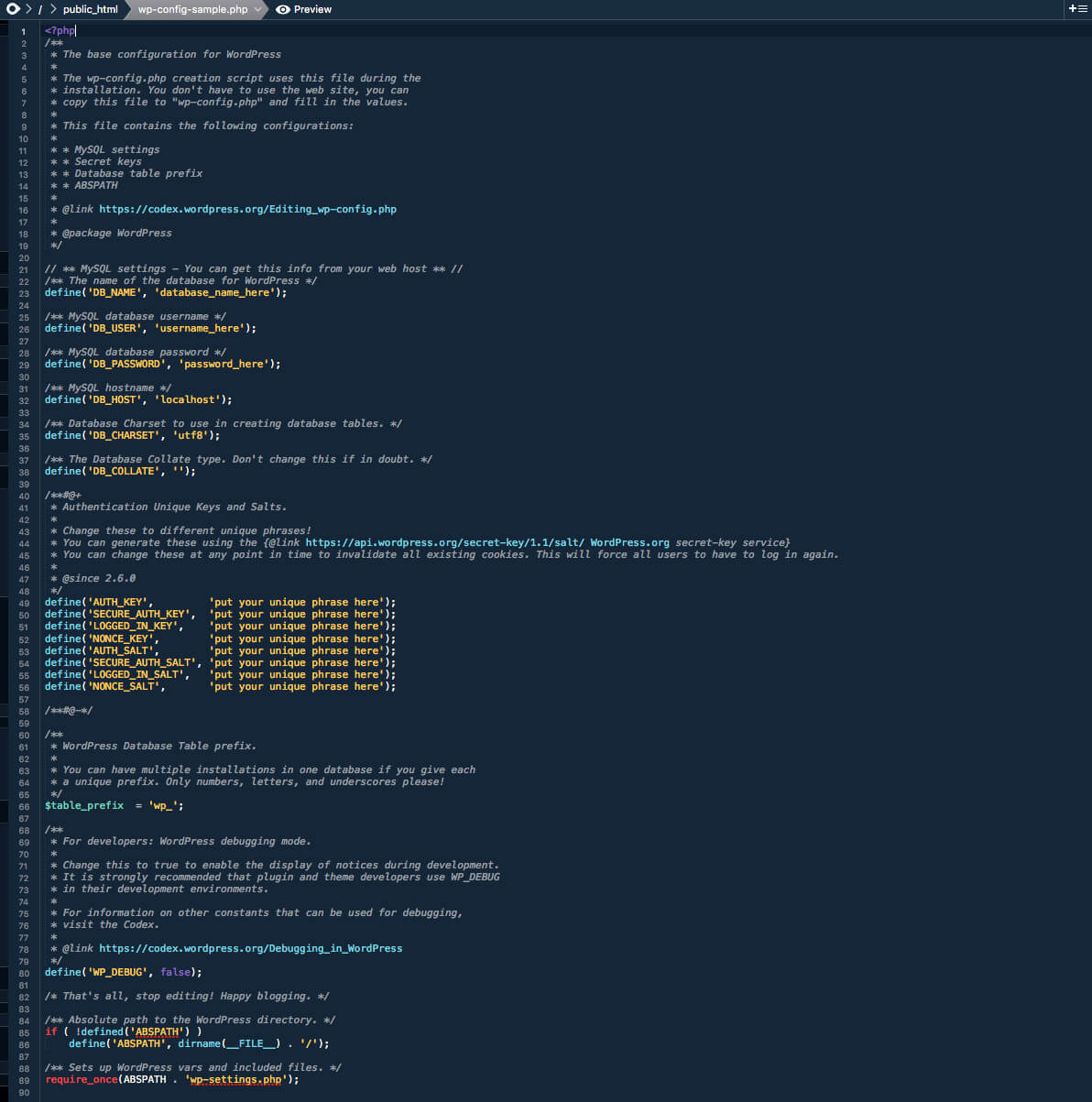
MySQLデータベース設定
WordPress Webサイトは、MySQLデータベースを使用して動作します。 データベースには、投稿やコメントなど、ブログのコンテンツが保存されます。
データベース情報は通常、ホストから取得できます。 独自のWebサーバーまたはホスティングアカウントを管理していて、cPanelにアクセスできる場合は、データベースとユーザーを作成した結果として、この情報にアクセスできます。 cPanelから、MySQLデータベースセクションにアクセスします。
| ライン | 説明 |
|---|---|
| define( 'DB_NAME'、 'database_name_here'); | WordPressのデータベースの名前。 'database_name_here'をデータベースの名前(MyDatabaseNameなど)に置き換えます。 |
| define( 'DB_USER'、 'username_here'); | データベースへのアクセスに使用されるMySQLデータベースのユーザー名。 'username_here'をユーザー名の名前(MyUserNameなど)に置き換えます。 |
| define( 'DB_PASSWORD'、 'password_here'); | データベースへのアクセスに使用されるMySQLデータベースのパスワード。 'password_here'をパスワード(MyPassWordなど)に置き換えます。 |
| define( 'DB_NAME'、 'database_name_here'); | MySQLのホスト名。 'localhost'をデータベースホストの名前(MyDatabaseHostなど)に置き換えます。 ポート番号またはUnixソケットファイルパスも必要になる場合があります。 デフォルト値の「localhost」でインストールしてみて、機能するかどうかを確認してください。 |
| define( 'DB_CHARSET'、 'utf8'); | データベーステーブルの作成に使用するデータベース文字セット。 WordPress 2.2以降、MySQLデータベーステーブルを定義するときに使用するデータベース文字セットを指定できるように、 DB_CHARSETが使用可能になりました。 ほとんどの場合、デフォルト値のutf8(Unicode UTF-8)が最適なオプションです。 UTF-8はすべての言語をサポートしているため、通常はDB_CHARSETをutf8のままにして、代わりに言語のDB_COLLATE値を使用する必要があります。 |
| define( 'DB_COLLATE'、 ''); | データベース照合タイプ。 WordPressバージョン2.2以降、データベース照合の指定(つまり、文字セットのソート順)を可能にするDB_COLLATEが使用可能になりました。 ほとんどの場合、この値は空白(null)のままにしておく必要があります。これにより、データベース照合は、 DB_CHARSETで指定されたデータベース文字セットに基づいてMySQLによって自動的に割り当てられます。 ほとんどの西ヨーロッパ言語のUTF-8文字セットで定義されているUTF-8値の1つにDB_COLLATEを設定する必要がある場合の例は、入力した文字が同じではない別の言語の場合です。表示されています。 |
WordPressのソルトとキー
WordPressはCookie(またはブラウザーに保存されている情報)を使用して、ログインしているユーザーとコメント投稿者のIDを確認するため、WordPressのwp-config.phpファイルには秘密の認証セキュリティキーとソルトも含まれています。 基本的に、これらのWordPressセキュリティキーは、長く、ランダムで、複雑なサイトの追加のパスワードであるため、解読することはほぼ不可能です。
セキュリティを強化するには、4つのキーが必要です。 4つのソルトが推奨されますが、提供されていない場合はWordPressがソルトを生成するため、必須ではありません。 これらはデフォルトでwp-config.phpに含まれています。
| ライン | 説明 |
|---|---|
| define( 'AUTH_KEY'、 'ここにあなたのユニークなフレーズを入れてください'); | ユーザーのCookieに保存されている情報をより適切に暗号化するためのセキュリティキー。 WordPress2.5で追加されました。 |
| define( 'SECURE_AUTH_KEY'、 'ここにあなたのユニークなフレーズを入れてください'); | ユーザーのCookieに保存されている情報をより適切に暗号化するためのセキュリティキー。 WordPress2.5で追加されました。 |
| define( 'LOGGED_IN_KEY'、 'ここにあなたのユニークなフレーズを入れてください'); | ユーザーのCookieに保存されている情報をより適切に暗号化するためのセキュリティキー。 WordPress2.5で追加されました。 |
| define( 'NONCE_KEY'、 'ここにあなたのユニークなフレーズを入れてください'); | ユーザーのCookieに保存されている情報をより適切に暗号化するためのセキュリティキー。 WordPress2.7で追加 |
| define( 'AUTH_SALT'、 'ここにあなたのユニークなフレーズを入れてください'); | 'AUTH_KEY'に対応するソルト。 |
| define( 'SECURE_AUTH_SALT'、 'ここに独自のフレーズを入れてください'); | 'SECURE_AUTH_KEY'に対応するソルト。 |
| define( 'LOGGED_IN_SALT'、 'ここにあなたのユニークなフレーズを入れてください'); | 'LOGGED_IN_KEY'に対応するソルト。 |
| define( 'NONCE_SALT'、 'ここにあなたのユニークなフレーズを入れてください'); | 'NONCE_KEY'に対応するソルト。 |
WordPressデータベーステーブルプレフィックス
$ table_prefixは、データベーステーブルの前に配置される値です。 データベースプレフィックスにwp_以外のものを使用する場合は、値を変更します。 通常、これは、マルチサイト機能で行われるのと同じデータベースに複数のWordPressブログをインストールする場合に変更されます。 数字、文字、およびアンダースコアのみを使用してください。
| ライン | 説明 |
|---|---|
| $ table_prefix = 'wp_'; | WordPressデータベーステーブルのプレフィックス。 |
WordPress言語
WordPress 4.0では、 wp-config.phpではなくWordPress管理ダッシュボードで言語を変更するオプションが導入されました。 [設定]> [一般]にアクセスしてサイトの言語を選択し、WordPressダッシュボードから直接言語を変更します。
ABSPATHWordPressディレクトリへの絶対パス
| ライン | 説明 |
|---|---|
| if(!defined( 'ABSPATH')) define( 'ABSPATH'、dirname(__ FILE __)。 '/'); | この行は、WordPressディレクトリへの絶対パスを定義します。 |
| require_once(ABSPATH。'wp-settings.php '); | WordPressの変数とインクルードファイルを設定します。 |
高度なwp-config.phpオプション
次のセクションには、 wp-config.phpの詳細オプションが含まれています。 変更すると、Webサイトに予期しない問題が発生する可能性があるため、これらの設定を追加または変更する前に、必ずWordPressのバックアップを作成してください。
wp-config.php設定オプションの完全なリストについては、WordPressコーデックスにアクセスしてください。
| オプション | 説明 | ライン |
|---|---|---|
| WordPressアドレス(URL) | WP_SITEURLを使用すると、WordPressアドレス(URL)を定義できます。 定義された値は、WordPressコアファイルが存在するアドレスです。 http://の部分も含める必要があります。 (末尾にスラッシュ「/」を付けないでください。) wp-config.php pでこの値を設定すると、siteurlのwp_optionsテーブル値が上書きされ、WordPressダッシュボードの[設定]> [一般]ページの[WordPressアドレス(URL)]フィールドが無効になります。 。 | define( 'WP_SITEURL'、 'http://example.com/wordpress'); |
| 自動保存間隔の変更 | 投稿を編集するとき、WordPressはAjaxを使用して、編集時に投稿のリビジョンを自動保存します。 自動保存間の遅延を長くするにはこの設定を大きくするか、変更を失わないように設定を小さくすることをお勧めします。 デフォルトは60秒です。 | define( 'AUTOSAVE_INTERVAL'、160); //秒 |
| 改訂後を無効にする | WordPressはデフォルトで、投稿またはページに対して行われた各編集のコピーを保存し、その投稿またはページの以前のバージョンに戻す可能性を可能にします。 リビジョンの保存を無効にするか、投稿またはページごとのリビジョンの最大数を指定できます。 | define( 'WP_POST_REVISIONS'、false); |
| ポストリビジョンの数を指定します | リビジョンの最大数を指定する場合は、falseを整数/数値(たとえば、3または5)に変更します。 | define( 'WP_POST_REVISIONS'、3); |
| Cookieドメインを設定する | WordPressのCookieに設定されているドメインは、ドメイン設定が異常な場合に指定できます。 1つの理由は、静的コンテンツを提供するためにサブドメインが使用されている場合です。 サブドメインの静的コンテンツへのリクエストごとにWordPressCookieが送信されないようにするには、Cookieドメインを非静的ドメインのみに設定します。 | define( 'COOKIE_DOMAIN'、 'www.askapache.com'); |
| マルチサイト/ネットワーク機能を有効にする | WP_ALLOW_MULTISITEは、WordPressバージョン3.0で導入された機能で、以前はWordPressMUで実現されていたマルチサイト機能を有効にします。 この設定がwp-config.phpにない場合、デフォルトでfalseになります。 | define( 'WP_ALLOW_MULTISITE'、true); |
| 存在しないブログをリダイレクトする | NOBLOGREDIRECTを使用すると、訪問者が存在しないブログにアクセスしようとした場合にブラウザをリダイレクトできます。例:http://nonexistent.example.comまたはhttp://example.com/nonexistent/。 | define( 'NOBLOGREDIRECT'、 'http://example.com'); |
| デバッグ | WP_DEBUGオプションは、いくつかのエラーと警告の表示を制御します。 この設定がwp-config.phpにない場合、値はfalseと見なされます。 注:例のtrue値とfalse値はブール値であるため、アポストロフィ( ')には設定されていません。 | define( 'WP_DEBUG'、true); define( 'WP_DEBUG'、false); |
| Javascriptの連結を無効にする | T管理領域を高速化するために、すべてのJavascriptファイルが1つのURLに連結されます。 管理領域でJavascriptが機能しない場合は、この機能を無効にしてみてください。 | define( 'CONCATENATE_SCRIPTS'、false); |
| PHPに割り当てられるメモリの増加 | WP_MEMORY_LIMITオプションを使用すると、PHPが消費できるメモリの最大量を指定できます。 この設定は、「xxxxxxバイトの許容メモリサイズが使い果たされました」などのメッセージを受信した場合に必要になることがあります。 この設定により、他のアプリケーションではなく、WordPressのPHPメモリのみが増加します。 デフォルトでは、WordPressはPHPに割り当てられたメモリを40MBに増やしようとします(コードはwp-settings.phpの先頭にあります)。したがって、 wp-config.phpの設定は40MBよりも高い値を反映する必要があります。 WordPressは、この関数を使用する前に、入力された値よりも少ないメモリがPHPに割り当てられているかどうかを自動的にチェックします。 たとえば、PHPに64MBが割り当てられている場合、WordPressは必要に応じてすべての64MBを自動的に使用するため、この値を64Mに設定する必要はありません。 注:ホストでPHPのメモリ制限を増やすことが許可されていない場合、この設定は機能しない可能性があります。 PHPのメモリ制限を増やすには、ホストに連絡してください。 また、多くのホストがPHPの制限を8MBに設定していることに注意してください。 | PHPメモリを64MBに増やす define( 'WP_MEMORY_LIMIT'、 '64M'); PHPメモリを96MBに増やす define( 'WP_MEMORY_LIMIT'、 '96M'); |
| キャッシュ | WP_CACHE設定がtrueの場合、wp-settings.phpを実行するときに、wp-content /advanced-cache.phpスクリプトが含まれます。 デフォルトでは、WordPressの現在のバージョンは、このWP_CACHE設定を変更して、キャッシュの概念を「他の」コード(プラグイン/カスタム関数)によって開始し、WordPressが提供するCachingAPIにフックできるようにしました。 | define( 'WP_CACHE'、true); |
| 代替Cron | この設定は、スケジュールされた投稿が公開されていない場合に役立ちます。 この代替方法では、リダイレクトアプローチを使用します。これにより、ユーザーはcronを実行する必要があるときにリダイレクトを取得できるため、ユーザーは、ドロップした接続でcronを実行し続けている間、すぐにサイトに戻ります。 この方法は時々少し厄介です、それがそれがデフォルトではない理由です。 | define( 'ALTERNATE_WP_CRON'、true); |
| 空のごみ箱 | この設定は、WordPressが投稿、ページ、添付ファイル、コメントをゴミ箱から完全に削除するまでの日数を制御します。 デフォルトは30日です。 | define( 'EMPTY_TRASH_DAYS'、30); // 30日 |
| 自動データベース最適化 | バージョン2.9で追加された、自動データベース最適化サポートがあります。これは、機能が必要な場合にのみ、次の定義をwp-config.phpファイルに追加することで有効にできます。 スクリプトは{$ your_site} /wp-admin/maint/repair.phpにあります。 注意:この定義により機能が有効になります。この定義が設定されている場合、この機能にアクセスするためにユーザーがログインする必要はありません。 これは、その主な目的が破損したデータベースを修復することであるためです。データベースが破損していると、ユーザーはログインできないことがよくあります。 | define( 'WP_ALLOW_REPAIR'、true); |
| プラグインとテーマエディタを無効にする | 場合によっては、プラグインまたはテーマエディターを無効にして、熱心なユーザーが機密ファイルを編集してサイトをクラッシュさせないようにすることができます。 これらを無効にすると、ハッカーが特権のあるユーザーアカウントにアクセスした場合に、セキュリティがさらに強化されます。 | define( 'DISALLOW_FILE_EDIT'、true); |
| プラグインとテーマの更新とインストールを無効にする | これにより、ユーザーはWordPress管理エリアからプラグインとテーマのインストール/更新機能を使用できなくなります。 この定数を設定すると、プラグインとテーマのエディターも無効になります(つまり、DISALLOW_FILE_MODSとDISALLOW_FILE_EDITを設定する必要はありません。それ自体、DISALLOW_FILE_MODSでも同じ効果があります)。 | define( 'DISALLOW_FILE_MODS'、true); |
| 管理者とログインにSSLが必要 | FORCE_SSL_LOGINは、パスワードが平文で送信されないようにログインを保護したいが、SSL以外の管理セッションを許可したい場合に使用します(SSLが遅い可能性があるため)。 | define( 'FORCE_SSL_LOGIN'、true); |
| クリーンアップ画像の編集 | デフォルトでは、WordPressは画像が編集されるたびに新しい画像のセットを作成します。 元の画像を復元すると、編集内容はサーバーに保存されます。 IMAGE_EDIT_OVERWRITEをtrueとして定義すると、この動作が変わります。 これまでに作成された画像編集のセットは1つだけであり、元の画像を復元すると、編集はサーバーから削除されます。 | define( 'IMAGE_EDIT_OVERWRITE'、true); |
wp-configファイルはどこにありますか?
完全に機能するWordPressサイトでは、 wp-config.phpファイルはサイトの「ルート」にあります。 ほとんどの場合、カスタマイズされた共有ホスティングソリューションを使用していない限り、これは、安全なFTPクライアントを使用してサイトに接続し、public_htmlフォルダーに移動することを意味し、ファイルはこの場所にあります。

ただし、WordPressをインストールしたばかりの場合、またはWordPressサーバーをいじくり回している場合は、そのようなファイルが存在しないことに気付いたと思います。 あなたのファイルはまだ存在しているので、恐れることはありません! WordPressを新しくインストールすると、wp-configファイルの名前はwp-config-sample.phpになりますが、これには正当な理由があります。 理由を見つけるために読み続けてください。
WP構成の場所
WordPressが最初にインストールされるときに、その構成のサンプルファイルが含まれているため、ファイルに最小限含める必要があるものがわかります。 最も重要なことは、MySQLデータベースに接続してWordPressサイトを強化する方法を示していることです。 データベースをそれ自体で作成するだけでは不十分であることに注意してください。 WordPressが提供するサンプルファイルに見られるように、常識的なセキュリティ対策に従う必要があります。
実際のwp-config.phpファイルは、既存のwp-config-sample.phpファイルの名前をその名前に変更することで、ルートに簡単に作成できます。 ただし、これにより、変更を加えないとサイトが機能しなくなることに注意してください。
これは、「ダミー」情報がサンプルに配置されているためです。 もちろん、WordPressがデータベースに使用するサーバーを知る方法はありません。 小さなサイトがある場合、またはWebホストからデータベースサーバーのアドレスが指定されていない場合は、おそらく「localhost」をホストのままにしておくことができます。
ただし、ファイル内のデータベースを呼び出すために選択した名前の新しいデータベースを作成し、情報にアクセスするために必要な最も基本的なアクセス許可のみを使用してMySQLで新しいユーザーを作成し、このすべてのアクセス情報をファイルに配置する必要があります。
wp-config.phpファイルを編集するにはどうすればよいですか?
wp-config.phpファイルはいくつかの異なる方法で編集できます。 ただし、WordPress構成ファイルを編集するには、サーバー上のファイルにアクセスする必要があります。
- まず、FileZillaなどのsFTPクライアントをダウンロードしてインストールする必要があります(完全に無料で、すべてのオペレーティングシステムで完全に機能します)。 これにより、WordPressファイルに直接アクセスできるようになります。
- 次に、ウェブサイトのホストから指定された資格情報を使用して、FTPクライアントを介してウェブサイトのサーバーに接続する必要があります。 クレデンシャルが何であるかよくわからない場合は、ホスティングプロバイダーに相談してください。
- WordPressホストが提供するファイルマネージャーを使用することもできます。 最も一般的なファイルマネージャープラットフォームはcPanelです。 cPanelファイルマネージャーから、 wp-config.phpファイルを含むWebサイトのファイルにアクセスできます。
サンプルファイルの名前を変更すると、ホストが提供するテキストエディタを使用したくなるでしょう。 ただし、この場合のベストプラクティスは、ファイルをダウンロードしてローカルで編集し、すべての変更が正しいことを確認してから、元のファイルのバックアップを保持してから、変更したバージョンを再アップロードすることです。 これにより、ファイルを使用できなくするミスをした場合でも、サイトが引き続き機能するようになります。
技術的に必要なのは、サイトが動作するためのMySQLデータベース情報だけであることを忘れないでください。 このファイルで設定できる他の詳細オプションについては、少し後で説明します。
wp-config.phpファイルの編集
- 1. WordPressWebサイトの完全なバックアップを作成します。 何か問題が発生した場合に備えて、WordPressのバックアップと復元の方法を知っていることを確認してください。
- 2.WordPressインストールのベースディレクトリでwp-config.phpファイルを見つけます。
- 3.テキストエディタを使用してファイルを開きます。
- 3. PHPの構文に注意して、慎重に変更を加えます。 WordPressコーデックスの値を再確認してください。
- 4.入力した値の前後に先頭または末尾のスペースがないか必ず確認してください。 一重引用符を削除しないでください!
- 5.ファイルを保存する前に、パラメーター値を囲む一重引用符を誤って削除していないことを再確認してください。 ファイル内のPHPタグを閉じる後に何もないことを確認してください。 ファイルの最後のものは?>であり、他には何もありません。 場所がない。
- 6.ファイルを保存するには、[ファイル]> [名前を付けて保存]> [ wp-config.php]を選択し、WordPressインストールのルートにファイルを保存します。
- 7.ブラウザでWordPressWebサイトを更新して、すべてが期待どおりに機能していることを確認します。
wp-config.phpファイルをさらにカスタマイズする方法
WordPressが提供するサンプルのwp-config.phpファイルのおかげで、ファイルで呼び出されるほとんどすべての関数を保持する必要があります。 この構成ファイルを他にどのように使用できるか疑問に思われるかもしれません。
一般的に言って、構成ファイル内のWordPressコアdefine() functionを利用すれば、ほぼすべてを達成できます。 たとえば、不正なURLにアクセスしようとする訪問者がホームページにリダイレクトされるようにすることができます。
wp-configをサイトに合わせてよりカスタマイズされたソリューションにするために行うことができるその他の編集の完全で最新のリストについては、wp-config.phpを編集するためのWordPressの推奨事項を参照することをお勧めします。 これらの編集のすべてが無害であるとは限らないことに注意してください。したがって、展開する前に、各機能を徹底的に調査したことを確認してください。
wp-configファイルのアクセス許可について
WordPressは非常にユーザーフレンドリーに作られていますが、 wp-config.phpファイルなどのファイルに対してサーバーにアクセス許可を設定する方法を説明するのに役立ちません。
WordPressファイルのアクセス許可のしくみ
ご存じない方のために説明すると、WordPressのファイル権限は、誰がどのファイルにアクセスできるか、どのようにアクセスできるかを効果的に示しています。
ファイルのアクセス許可を操作する場合、次の3種類のユーザーがいます。
- ユーザー–これは本質的にウェブマスターです
- グループ–少し時代遅れですが、ある種の管理アクセス権を持つ「ドメイン」内の人々のグループを意味します
- 世界–これは、あなたのサイトにアクセスできる世界中のすべての人を意味します。
知っておくことが同じくらい重要な3つのアクションの別のセットがあります。 このセットには、「ユーザー」、「グループ」、および/または「ワールド」が実行できる場合と許可されない場合がある3種類のアクションが含まれています。
- 読み取り–これはファイルの内容を確認することを意味します
- 書き込み–これは、ファイルの内容を表示および編集できることを意味します
- 実行–これは、サーバー側でファイルを実行できるが、ソースを表示できないことを意味します
最も重要なWordPressファイルがPHPにあることを考えると、ほとんどすべての人にほとんどのファイルを実行させる必要があります。 ファイルの読み取りを許可すると、ファイルの実際の内容が表示されることに注意してください。 機密性の高いデータベース情報をファイルに含める場合、これを許可するのはおそらく最善の方法ではありません。
権限はいくつかの方法で設定されますが、最も簡単な方法は3つの番号を利用することです。 「777」は、世界中のすべての人に完全にオープンな権限を意味します。 wp-configの権限をこれに設定しないでください。 これらの数値は、バイナリシステムを使用して算出されますが、現時点では説明しません。
つまり、このファイルの数値権限は、WordPressのアドバイスに従って「444」である必要があります。 あなたが持っているどんなウェブベースのファイル管理システムまたはFTPクライアントを利用してこれを設定することができるはずです。 最悪の場合、Linuxターミナルにアクセスできる場合は、chmodを使用してこの変更を実行できます。
wp-config.phpを使用したWordPressのデバッグ
前述したように、WordPressサイトのメイン構成ファイルにはデータベース接続情報が含まれている必要がありますが、デバッグなどの高度なオプションを設定するためにも使用されます。
開発者でなくても、特定のエラーがポップアップする理由を確認したり、表示されている各エラーについて現在取得しているよりも多くの情報を表示したりすることができます。
これを行うには、ファイルのアクセス許可が「444」に設定されていることを確認した後、特定の変数を設定する必要があります。 ファイルに移動し、すべてのデータベース情報の下に次の行を追加するだけです。
define( 'WP_DEBUG'、true);
これにより、デバッグモードが有効になります。 訪問者がサイトから離れないように、デバッグモードでページの読み込みが妨げられないようにする必要があります。 つまり、次の行を追加する必要があります。
define( 'WP_DEBUG_DISPLAY'、false); @ini_set( 'display_errors'、0);
ほぼ完了しましたが、この時点でデバッグモードがオンになり、ユーザーはページにアクセスできますが、WordPressのデバッガーによって出力された情報は表示されません。 これを行うには、情報をログファイルに書き込む必要があります。 /wp-content/debug.logというファイルに書き込むには、次の最後のコード行を追加するだけです。
define( 'WP_DEBUG_LOG'、true);
注:期待されるデータを返さないアクションを実行した後、その場所にある.logファイルを参照して、何が問題だったかを確認する必要があります。
WordPress構成ファイルの例
すでに説明したように、WordPressにはwp-config-sample.phpファイルと呼ばれるファイルが含まれており、新しいユーザーに通常のWordPress構成ファイルの外観を理解させることができます。
WordPressのすべての標準インストールに含まれているこのサンプルのWordPress構成ファイルを見て、可能な追加オプションについて説明しましょう。 各行が実際に何を意味するかについての詳細は、ファイル内のコメントを参照してください。
wp-config-sample.phpファイル
wp-config.phpサンプルファイルを提供するために、WordPressにはサンプル構成ファイルがプリロードされています。 手動の方法を使用してWordPressを最初にインストールするときは、このファイルの情報を更新してから、ファイルの名前をwp-config.phpに戻す必要があります。
<?php
/ **
WordPressの基本構成
*
wp-config.php作成スクリプトは、
インストール。 あなたはウェブサイトを使う必要はありません、あなたはそうすることができます
このファイルを「wp-config.php」にコピーし、値を入力します。
*
このファイルには、次の構成が含まれています。
*
* MySQL設定
*秘密鍵
*データベーステーブルプレフィックス
* ABSPATH
*
@link https://wordpress.org/support/article/editing-wp-config-php/
*
@package WordPress
* /
// ** MySQL設定-この情報はWebホストから取得できます** //
/ ** WordPressのデータベースの名前* /
define( 'DB_NAME'、 'database_name_here');
/ ** MySQLデータベースのユーザー名* /
define( 'DB_USER'、 'username_here');
/ ** MySQLデータベースのパスワード* /
define( 'DB_PASSWORD'、 'password_here');
/ ** MySQLホスト名* /
define( 'DB_HOST'、 'localhost');
/ **データベーステーブルの作成に使用するデータベース文字セット。 * /
define( 'DB_CHARSET'、 'utf8');
/ **データベース照合タイプ。 疑わしい場合はこれを変更しないでください。 * /
define( 'DB_COLLATE'、 '');
/ **#@ +
認証の一意のキーとソルト。
*
これらを別のユニークなフレーズに変更してください!
これらは、{@ link https://api.wordpress.org/secret-key/1.1/salt/ WordPress.org secret-keyservice}を使用して生成できます。
これらはいつでも変更して、既存のすべてのCookieを無効にすることができます。 これにより、すべてのユーザーが再度ログインする必要があります。
*
@since 2.6.0
* /
define( 'AUTH_KEY'、 'ここにあなたのユニークなフレーズを入れてください');
define( 'SECURE_AUTH_KEY'、 'ここに独自のフレーズを入れてください');
define( 'LOGGED_IN_KEY'、 'ここにあなたのユニークなフレーズを入れてください');
define( 'NONCE_KEY'、 'ここにあなたのユニークなフレーズを入れてください');
define( 'AUTH_SALT'、 'ここにあなたのユニークなフレーズを入れてください');
define( 'SECURE_AUTH_SALT'、 'ここに独自のフレーズを入れてください');
define( 'LOGGED_IN_SALT'、 'ここにあなたのユニークなフレーズを入れてください');
define( 'NONCE_SALT'、 'ここにあなたのユニークなフレーズを入れてください');
/ * #@- /
/ **
WordPressデータベーステーブルのプレフィックス。
*
それぞれを指定すると、1つのデータベースに複数のインストールを行うことができます
一意のプレフィックス。 数字、文字、アンダースコアのみをお願いします。
* /
$ table_prefix = 'wp_';
/ **
開発者向け:WordPressデバッグモード。
*
開発中に通知を表示できるようにするには、これをtrueに変更します。
プラグインとテーマの開発者はWP_DEBUGを使用することを強くお勧めします
開発環境で。
*
デバッグに使用できるその他の定数については、
ドキュメントにアクセスしてください。
*
@link https://wordpress.org/support/article/debugging-in-wordpress/
* /
define( 'WP_DEBUG'、false);
/ *以上です、編集をやめてください! ハッピーパブリッシング。 * /
/ ** WordPressディレクトリへの絶対パス。 * /
if(!defined( 'ABSPATH')){
define( 'ABSPATH'、 DIR 。 '/');
}
/ ** WordPressの変数とインクルードファイルを設定します。 * /
require_onceABSPATH。 'wp-settings.php';wp-config-sample.phpの名前を変更するにはどうすればよいですか?
つまり、最初に、 wp-config-sample.phpが実際のファイルの外観とまったく同じであることを確認する必要があります。
次に、ハッカーが不正アクセスを取得できないように、アクセス許可が適切に「444」に設定されていることを確認する必要があります。
これが完了したら、ファイル名から-sampleを削除し、ルートディレクトリにあることを確認するだけで、準備は完了です。 ホストがファイルの名前を変更できる簡単なオンラインファイルマネージャーを提供していない場合は、無数のFTPプログラムの1つを使用してこれを行うことができます。
wp-config.phpファイルはどの程度安全ですか?
wp-config.phpファイルは、作成したファイルとまったく同じように安全です。 単純なデータベースの詳細を追加するだけでは、それを削減することはできません。 例のwp-config.phppファイルにすでに含まれているハッシュソルティングなど、すべてのセキュリティ対策を設定していることを確認してください。 あなたがショートカットを取ることを探しているなら、このファイルは確かにそれをする場所ではありません!
このファイルを取り巻く最も一般的なセキュリティの問題は、正しいアクセス許可を利用できないことです。 このファイルに設定する数値権限は単に「444」であることを忘れないでください。 これにより、誰もが必要なファイルにアクセスして実行できます。 データベースを盗まれたくない場合を除いて、いかなる状況でも、ユーザーはこのファイルの実際の内容を表示できないようにする必要があります。
MySQLデータベース、ユーザー、パスワードなどを作成するこのすべての作業があることを考えると、デフォルトのデータベース名、ユーザー名、およびパスワードを使用するのが最も簡単なようですよね?
間違い。 これを行うことは、ウェブマスターが犯す可能性のある最悪の間違いである可能性が非常に高いです。 文字通りサイト間を移動し、これらのデフォルトのクレデンシャルを試すWordPressサイトを攻撃するために設計されたツールがあります。 これらの攻撃的なハッキングツールをだますための最良の方法は、データベースに完全にランダムな名前を付けて(ただし、名前の前に必要な「wp_」プレフィックスを付けて)、データベースをさらに破棄することです。
すべてが適切に利用されている場合、wp-configは非常に安全であるはずです。 適切な攻撃保護があり、すべてのソフトウェアを定期的に更新し、安全なパスワードを使用していると仮定すると、WordPress開発の旅を続ける限り、すべてがうまくいくはずです。
WordPressのwp-config.phpファイルでまとめる
WordPressのwp-config.php構成ファイルは、その場所、内容、編集方法を理解すれば簡単に理解できます。 WordPressのこの重要な構成ファイルは、Webサイトをすばやく簡単に立ち上げて実行するのに役立ちます。そのため、より重要なことに集中できます。
Kristenは、2011年からWordPressユーザーを支援するチュートリアルを作成しています。通常、彼女はiThemesブログの新しい記事に取り組んでいるか、#WPprosperのリソースを開発しています。 仕事以外では、クリステンはジャーナリング(2冊の本を書いています!)、ハイキングやキャンプ、料理、家族との毎日の冒険を楽しんでおり、より現代的な生活を送っています。